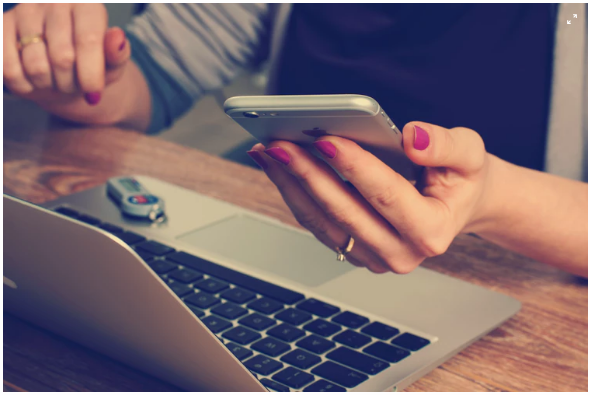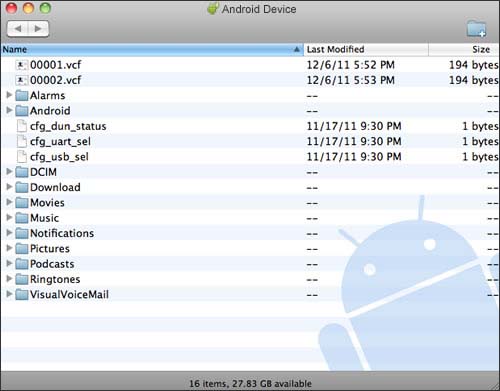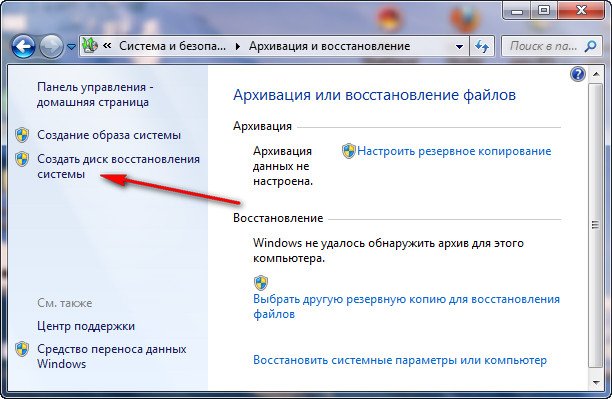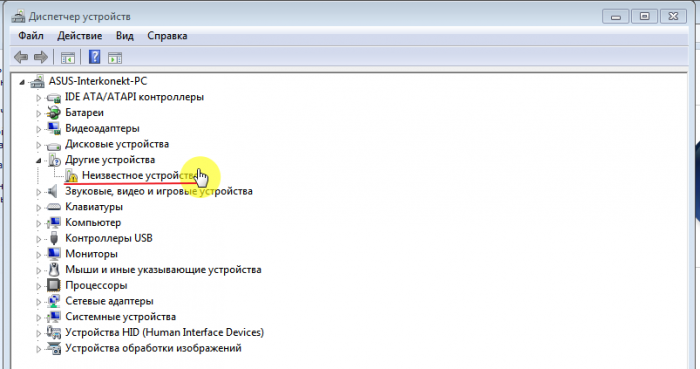Išmaniųjų telefonų savininkai kartais susiduria su situacija, kai prie nešiojamojo kompiuterio prijungtas įrenginys tiesiog neatpažįstamas. Tai yra, įkrovimas įjungtas, tačiau visos kitos funkcijos neveikia. Natūralu, kad kyla loginis klausimas, kodėl nešiojamasis kompiuteris nemato telefono ir ką daryti?
Dažniausios problemos priežastys
Prieš ieškodami būdų, kaip išspręsti problemą, turėtumėte išsiaiškinti jos kilmę:
- Pasenusi operacinė sistema. Norėdami išspręsti šią situaciją, turite atnaujinti „Windows“ arba įdiegti „Microsoft“ medijos perdavimo protokolą.
- Neteisingai veikia USB išvestis. Pavyzdžiui, jis yra nešvarus arba tiesiog sulaužytas.
- Tinkamų vairuotojų trūkumas.
- Apsaugokite savo telefoną nuo neteisėto naudojimo. Paprastai tai apima grafinį raktą, atpažinimą pagal savininko veidą (arba pirštų atspaudą), slaptažodį.
- Prijungimas kaip fotoaparatas arba įkrovimas, atliekamas automatiniu režimu.
- Gedimas arba trūksta „Bluetooth“ modulio.
- Išjungta „Bluetooth“ paieška.
- USB įvesties nesuderinamumas.
Ką daryti, jei nešiojamasis kompiuteris nemato telefono
Kai įrenginys kraunamas per USB, tačiau jame saugomi failai nerodomi, reikia atidžiau apsvarstyti. Jei nepavyksta nustatyti tinkamo ryšio tarp išmaniojo telefono ir kompiuterio, pirmiausia reikia išsiaiškinti problemos šaltinį. Dažniausiai situaciją gali sukelti netinkamas USB ar kompiuterio veikimas.
Per usb
Norėdami prisijungti prie USB, turėtumėte elgtis su tvarkyklėmis. Jei jų trūksta arba jie pasenę, įrenginys nebus atpažintas, net jei nebus jokių kitų problemų. Vairuotojų, norint juos įdiegti ar pakeisti, reikia ieškoti oficialioje išmaniųjų telefonų gamintojo svetainėje. Visos reikalingos programos yra atsisiųstos, įdiegtos ir kompiuteris paleidžiamas iš naujo. Po to problema turėtų būti ištaisyta.
Jei įrenginį reikia prijungti prie „MacBook“, tuomet tikrai turėsite atsisiųsti „Android File Transfer“ programą (jei išmanusis telefonas yra „Android“). Kai sąveikaujate su „iOS“, nereikia jokių priedų.
Naujausiose „Android“ versijose, prijungus prie kompiuterio per USB, automatiškai suaktyvinamas režimas „Tik įkrovimas“. Todėl tai būtinai reikės pakeisti. Jei nenorite kiekvieną kartą rankiniu būdu keisti parametrų, eikite į telefono nustatymus, skirtuke „USB“ pasirinkite norimą režimą (jis gali būti meniu „Ryšys“ arba „Ryšys“ arba būti atskiras).
USB kabelio apgadinimas
Viena iš pagrindinių problemų. Dažnai randama tarp mažai žinomų gamintojų, kurių produktai paprastai tarnauja tik keletą mėnesių. Laidai iš gerai žinomų, laiko patikrintų prekių ženklų taip pat gali blogai veikti, tačiau tai dažniausiai atsitinka dėl pirkėjo kaltės (pavyzdžiui, gaminį sugadina vaikas ar augintinis).
Dėl to pirmiausia turite patikrinti laido funkcionalumą. Norėdami pašalinti gedimų galimybę, telefonas yra prijungtas prie skirtingų kompiuterių ir tada palyginkite rezultatus. Be to, galite tiesiog pabandyti prijungti įrenginį kitu USB kabeliu.
USB prievado apgadinimas
Jei su įkrovimu viskas vyksta normaliai, tačiau negalite peržiūrėti telefono turinio, greičiausiai problema slepiasi pačiame kompiuteryje. Gali būti sugadinti į kompiuterį įmontuoti prievadai. Dažniausiai problemos kyla dėl valdiklių ir pagrindinės plokštės pietinio tilto.
Norėdami tiksliau nustatyti problemą, įkiškite laidą į kitą prievadą. Jei padėtis nepasikeitė, USB įvestis greičiausiai yra sugadinta. Rekomenduojama nuimti sistemos bloko dangtelį ir patikrinti, kaip jie saugiai prijungti. Jei reikia, paskambinkite specialistui.
Telefono problemos
Kai kuriais atvejais neteisingas išmaniojo telefono atpažinimas per USB negali būti pašalintas išimant akumuliatorių. Verta iš karto paaiškinti, kad rekomenduojama ne tik perkrauti įrenginį, bet ir išimti akumuliatorių ir po kelių sekundžių vėl įstatyti jį į telefoną. Be to, problema gali būti sugedęs telefono lizdas. Reikės jo remonto. Tai vienintelis būdas išspręsti susidariusią situaciją.
Reikia atsiminti, kad šiuolaikiniai „Android“ sistemos įrenginiai normaliai gali veikti tik su prievadais 3.0. Galite rasti senesnių uosto versijų, kurias vis dar turi dauguma kompiuterių ir nešiojamųjų kompiuterių. Bet jie neleis tinkamai parodyti įrenginio.
„Bluetooth“ ryšiu
Jei telefonas yra prijungtas per „bluetooth“ ir sistema to neatpažįsta, pirmiausia turite patikrinti šio modulio prieinamumą ir funkcionalumą. Paprastai jis jau yra įmontuotas, bet kartais jį reikia įdiegti iš išorinio šaltinio. Tada turite patikrinti kai kurias detales: galimybę aptikti modulį, jo veikimą, tvarkyklių buvimą (naujausia versija). Naudodami išorinius modulius, turėsite ne tik įdiegti į kompiuterį, bet ir paleisti, paspausdami į korpusą įmontuotą mygtuką.
Rekomenduojama patikrinti abu įrenginius, ar nėra virusų. Tam tinka bet kuri tinkama programa, pavyzdžiui, „Kaspersky“ ar Dr. Žiniatinklis Dažna priežastis, kodėl telefonas neatpažįstamas, yra virusai. Sistema tiesiog automatiškai ją blokuoja. Atidžiau patikrinkite tas programas, kurių diegimas, bent jau teoriškai, gali sukelti sistemos gedimus. Jei įtarimai pasitvirtina, galite atstatyti sistemą. Norėdami tai padaryti, turėsite naudoti patikros tašką, sukurtą likus 1-2 savaitėms iki problemų pradžios.
Yra situacijų, kai kompiuteris neranda prietaiso per „bluetooth“, net kai jis suaktyvinamas. Atpažinimo funkcija gali tiesiog neveikti. Tai vienodai galioja „Android“ ir „iPhone“.
Be to, galite išbandyti šį metodą. Pirmiausia turite sustabdyti operacinę sistemą, tada išjunkite kompiuterį (ištraukite laidą iš lizdo) arba nešiojamąjį kompiuterį (paspauskite maitinimo šaltinio mygtuką). Tada 20 sekundžių turite palaikyti maitinimo mygtuką. Šis veiksmas leis visiškai iškrauti įrenginį ir pašalinti pasibaigusį statistinį krūvį. Jo veikimas gali sukelti problemų atpažįstant prijungtą įrenginį.
Tada turėtumėte paleisti OS. Tada pasitarkite su įrenginių tvarkytuve, ar telefonas atpažįstamas nešiojamųjų įrenginių sąraše. Jei jis matomas, bet neleidžiamas, tiesiog reikia spustelėti RMB eilutėje ir išskleidžiamajame meniu spustelėkite „Įjungti įrenginį“.
Kartais telefonas gali „paslėpti“ po nežinomu įrenginiu (juos galima atpažinti iš geltono trikampio su šauktuku). Norėdami tiksliai žinoti, kokia piktograma yra atsakinga, turite atjungti USB laidą nuo kompiuterio. Jei įrenginys dingo iš sąrašo, tai reiškia, kad tai yra išmanusis telefonas, kuris nėra atpažįstamas dėl būtinų tvarkyklių trūkumo.
Pabaigoje galite šiek tiek patarti. Jei norite perkelti failus į savo kompiuterį, o nešiojamasis kompiuteris nustojo matyti savo išmanųjį telefoną, problemą galite išspręsti naudodamiesi failų saugojimo vietomis. Žinomiausi yra „Google Drive“, „Yandex Disk“, „Dropbox“. Norint jomis naudotis, jums reikės interneto ir registracijos. Reikalingi failai tiesiog atsisiunčiami iš telefono į saugyklą, o po to iš svetainės atsisiunčiami tiesiai į kompiuterį.